wps更新后桌面文件图标都变了怎么办 wps更新后桌面文件图标变了如何修复
更新时间:2024-04-14 11:42:22作者:jiang
许多用户反映,在wps更新后,他们的桌面文件图标发生了变化,这个问题引起了广泛关注和讨论。当我们遇到这种情况时,应该如何修复呢?在本文中我们将探讨一些可能的解决方案,帮助大家解决这个烦人的问题。无论您是一位经验丰富的wps用户还是刚刚开始使用该软件的新手,都可以从本文中找到有用的信息和方法。现在让我们一起来看看如何修复wps更新后桌面文件图标变化的问题吧!
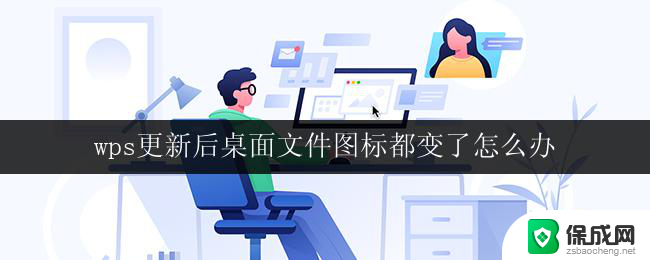
如更新至「11.1.0.8771」后,桌面图标都变成下图样式,可进入wps,点击软件左上角「wps/首页(蓝色图标)-设置-皮肤和外观设置-格式图标」中更换即可。
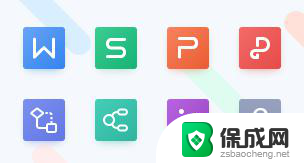
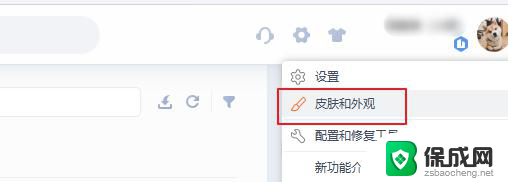
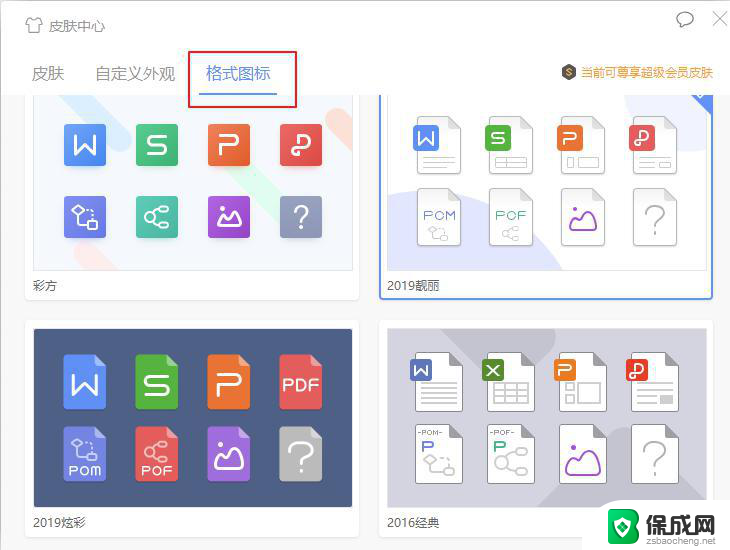
以上就是wps更新后,桌面文件图标都变了怎么办的全部内容,如果你也遇到了这种问题,那么你可以按照以上操作来解决,这个解决方法非常简单快速,只需要一步就能搞定。
wps更新后桌面文件图标都变了怎么办 wps更新后桌面文件图标变了如何修复相关教程
-
 桌面隐藏图标怎么恢复 电脑桌面图标隐藏后怎么找回图标
桌面隐藏图标怎么恢复 电脑桌面图标隐藏后怎么找回图标2024-04-29
-
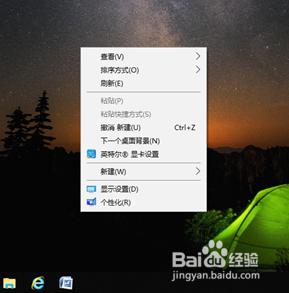 桌面显示图标变大了怎么办 电脑桌面图标变大了怎么还原为默认大小
桌面显示图标变大了怎么办 电脑桌面图标变大了怎么还原为默认大小2024-08-02
-
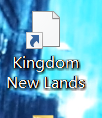 桌面图标变空白如何恢复 电脑桌面图标变成白色空白怎么办
桌面图标变空白如何恢复 电脑桌面图标变成白色空白怎么办2024-03-31
-
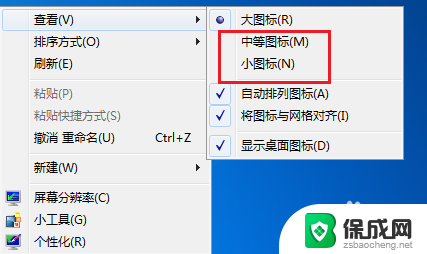 如何让桌面图标变小 怎么使电脑桌面图标变小
如何让桌面图标变小 怎么使电脑桌面图标变小2024-06-29
-
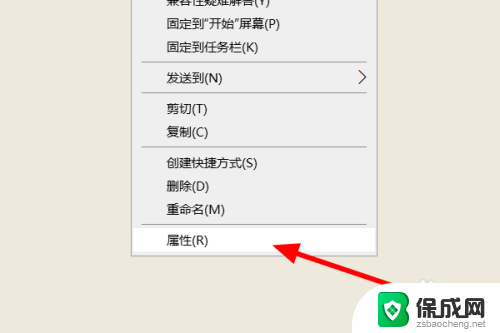 笔记本软件图标变成白色文件 如何解决电脑桌面软件图标变白纸问题
笔记本软件图标变成白色文件 如何解决电脑桌面软件图标变白纸问题2024-07-31
-
 电脑图标全部删除怎么恢复 桌面图标删除后如何恢复
电脑图标全部删除怎么恢复 桌面图标删除后如何恢复2024-03-03
电脑教程推荐